Cómo otorgar acceso miembros externos a un determinado proyecto
CÓMO OTORGAR ACCESO MIEMBROS EXTERNOS A UN DETERMINADO PROYECTO INSPECCION
Introducción
Una pregunta recurrente se origina en la necesidad de permitir que un tercero (cliente, supervisor externo tenga acceso a la orden y/o reporte que hemos liberado, mucho antes de imprimir el reporte y hacérselo llegar.
De esta manera se disminuye notablemente los rechazos y reprocesos de reportes generados por parte de ellos organismos supervisores.
El sistema e-NDICC-ERP permite que terceros puedan conectarse a una determinada orden asumiendo un determinado rol, tal como se muestra en la siguiente imagen.
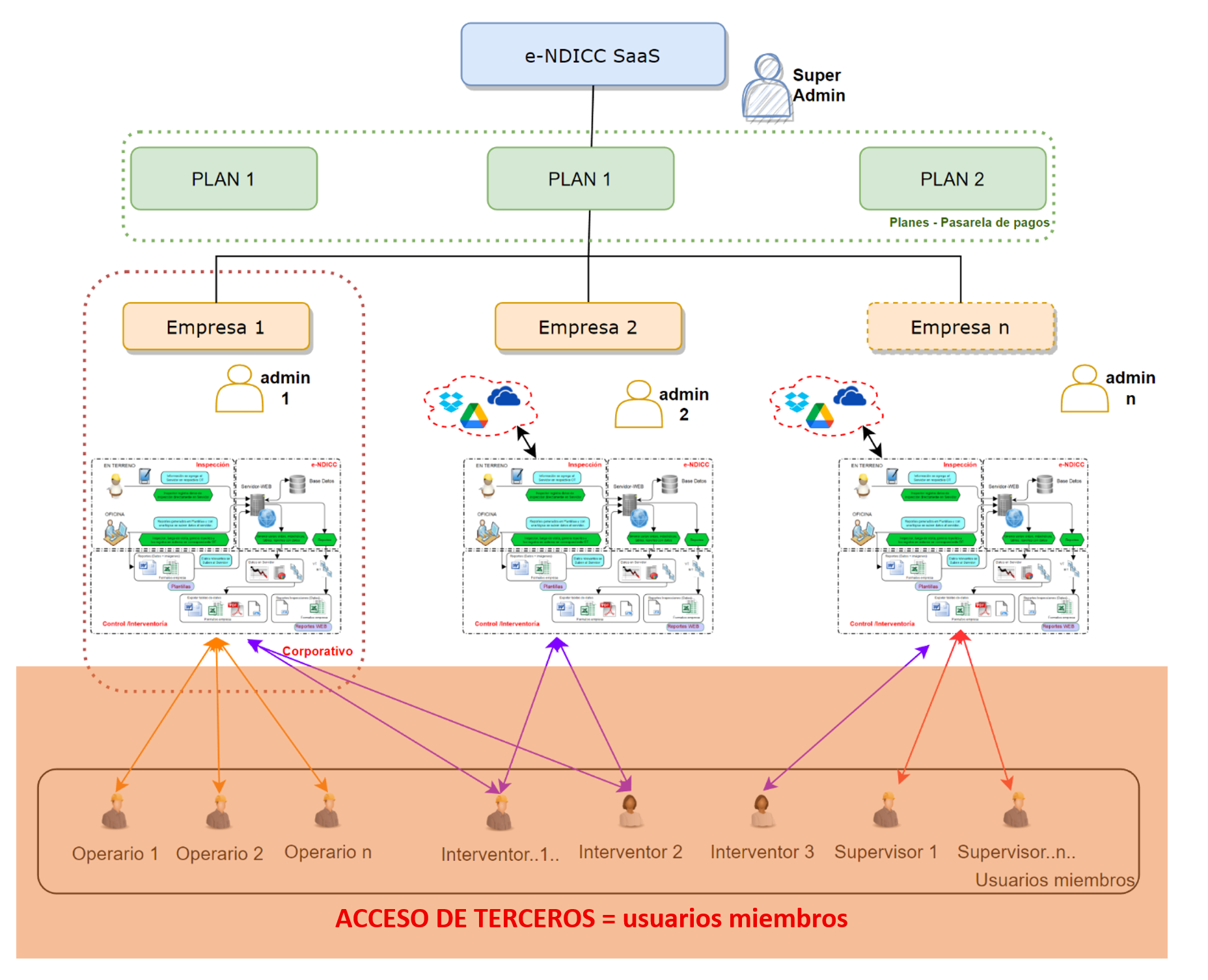
Fig. 16 Diagrama de sistema e-NDICC-ERP indicando formas de acceso para terceros.
Para tal efecto se requiere que:
- Que la persona interesada en poder acceder en modo lectura a la información de un determinado proyecto de inspección se registre como miembro.
- Que un administrador o inspector con permiso administrativo le otorgue acceso a la orden con un determinado Rol. (porque sirve para varios tipos de usuarios miembros
Usuario tipo miembro
Para ello es necesario que el interesado en acceder se registre como usuario miembro. Para ello empleará un correo y contraseña y podrá acceder al sistema.
Permiso de acceso
El inspector con permiso administrativo puede agregar al miembro que desea que vea el reporte y asignarle un rol (el rol podrá definir diversas opciones que tendrá este miembro, aún no está especificado) el acceso a esa orden.
Cada acceso es por orden y cada usuario miembro puede tener acceso a varias órdenes, según se le otorgue permiso.
También se le puede otorgar acceso a varios usuarios miembros. Tal como se aprecia en la siguiente imagen.
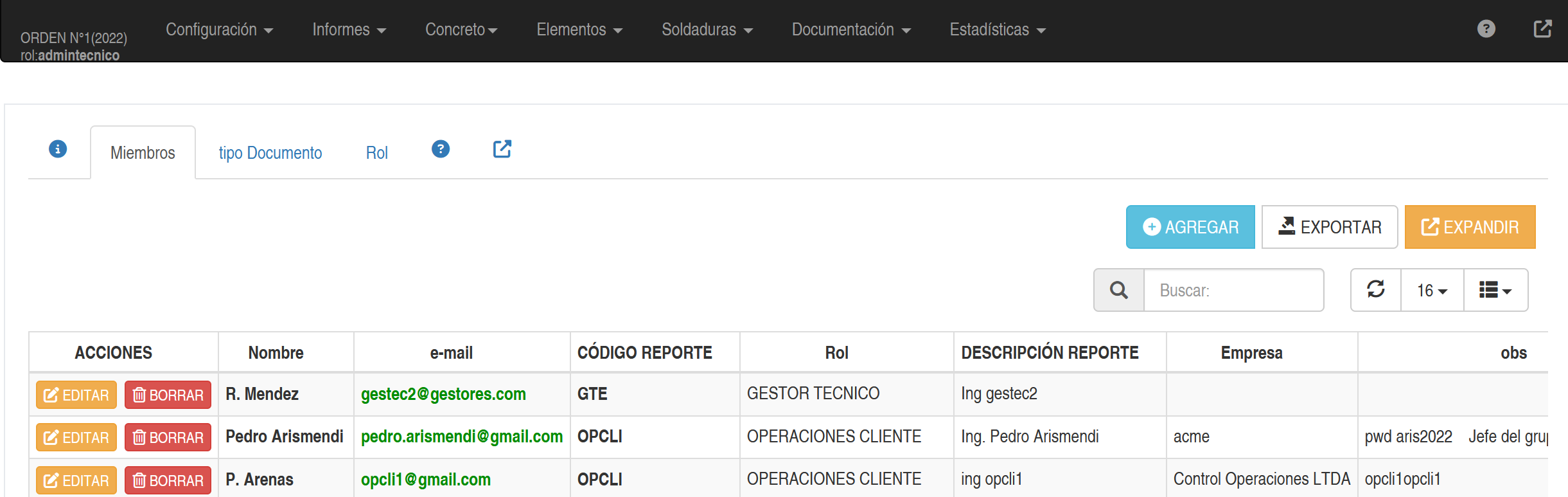
Fig. 17 extracto de pantalla indicando miembros que tienen acceso a la orden
Acceso usuario miembro (lo que ve el)
La persona que tiene intereses podrá acceder al sistema e-NDICC-ERP en modalidad usuario tipo miembro (usuario externo que se le ha otorgado permisos), donde podrá ver la orden que se le permitió acceder (no hay botón para modificar ni editar). Solo dispone de botones para acceder al reporte que se le haya otorgado el permiso.
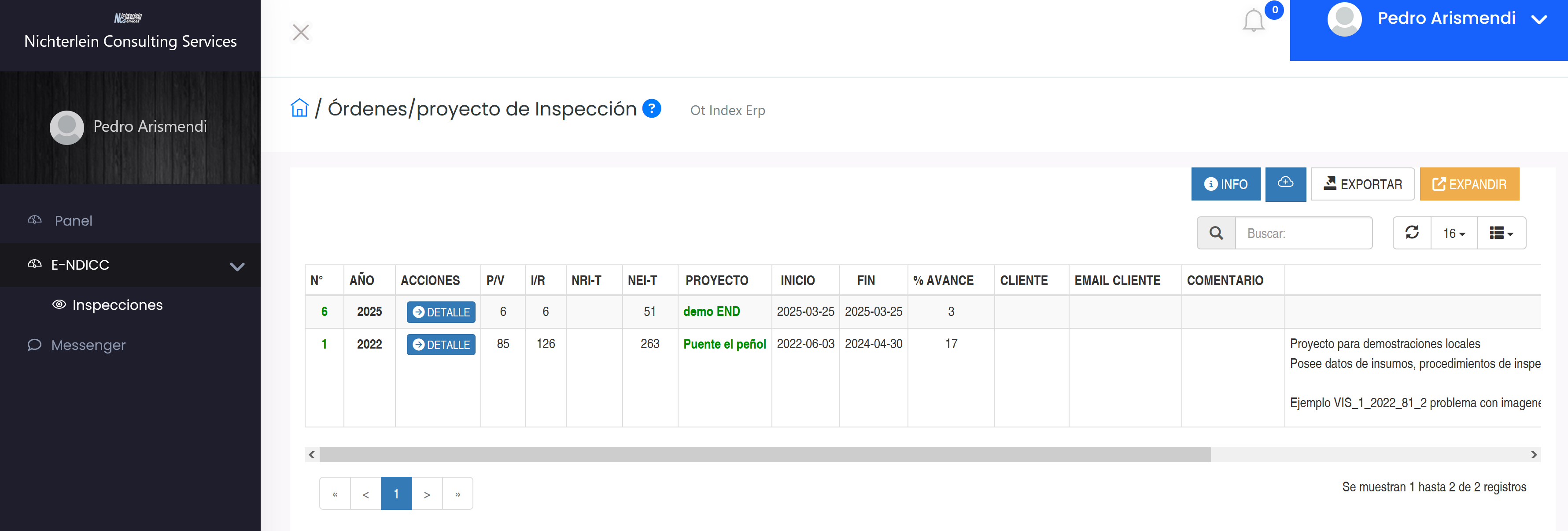
Fig. 18 extracto de pantalla, acceso a usuario miembro con múltiples proyectos compartidos.
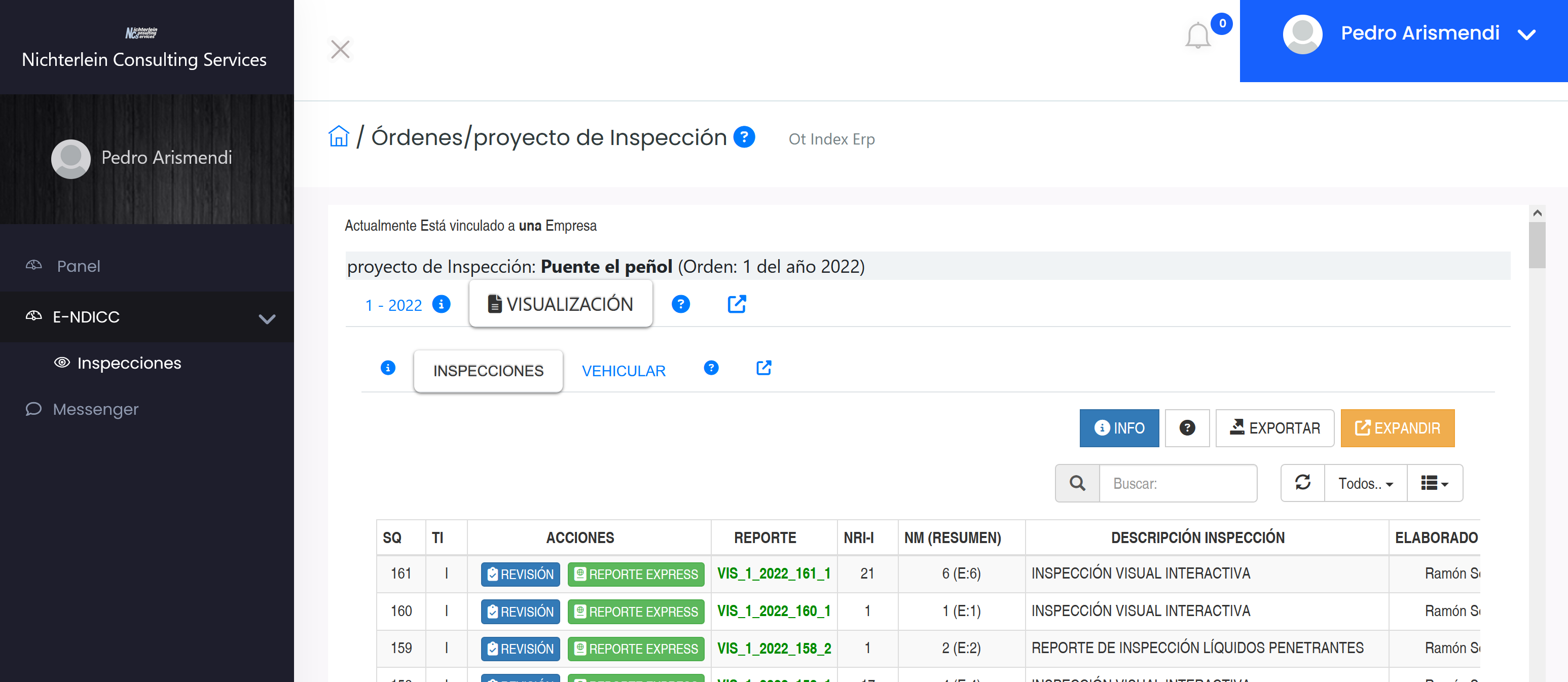
Fig. 19 Extracto de pantalla, con listado de reportes y múltiples familias de inspección
Revisión de Reportes
Los reportes que podrá ver de una determinada orden, son solamente son aquellos que han sido dispuestos para tal motivo a través de estados (opción visible)
Estado de Reportes
Los reportes que el/los inspector(es) va(n) generando poseen estados.
Emplear estado en el reporte es de gran utilidad, ya que permite aplicarle diversos filtros de acuerdo al estado de terminación del reporte lo que ayuda mucho a seguimiento de diversas etapas administrativas y técnicas del reporte, se distinguen
- En desarrollo:
Cuando se define el reporte, se define en este estado, aparece en el sistema, pero hasta que el inspector no lo libere no se puede hacer nada - Para revisión:
El inspector ha liberado el reporte para que pueda ser revisado.
Aquellos reportes en este estado serán visibles a terceros para su evaluación.
Adicionalmente, este estado permite que terceros puedan realizar una serie de comentarios a través de revisiones - Terminado (varios estados: Terminado, Firmado, Impreso, facturado
Podrán ser vistos por terceros pero no tendrán permiso para realizar revisiones.
Se distinguen los siguientes estados
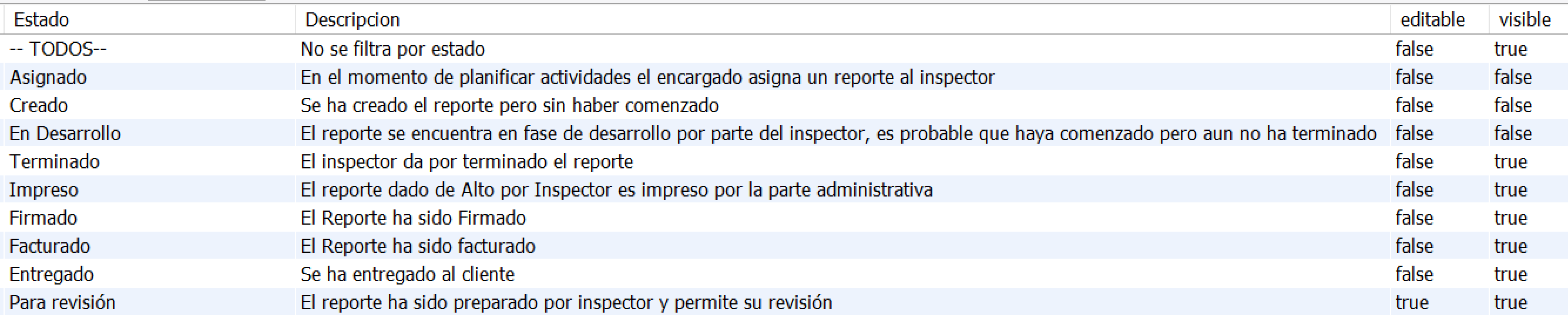
Fig. 20 Listado de posibles estados de reportes definidos en el sistema e-NDICC-ERP
El listado de los reportes se obtiene a través de la opción visible=”true” y podrá agregar comentarios si posee la opción editable=”true”.
Así, para permitir que pueda agregar anotaciones a un determinado reporte debe seleccionar la opción “para revisión”. Un reporte lo puede revisar varios supervisores por separado
